之前給大家講解的如何批量在word文件中添加頁眉頁腳的信息,那麼大家有沒有想過如何在頁眉頁腳的位置插入word文件的頁碼信息呢,比如當前word文件的頁面是處於第幾頁? 如果你有遇到需要在word文件的右上方或者下方添加頁碼的需求,那麼可以看一下這裡。
我們都知道如何給word文件添加頁眉頁腳的信息,我們之前給大家操作的都是添加一些固定的文字,那麼我們這裡就給大家講解一下,如何批量的在很多個word文件的頁眉頁腳中插入頁碼信息,比如說當前頁面是第幾頁,整個word文件總共有幾頁。 當我們將頁碼信息插入到頁眉或者頁腳的時候,我們就可以清晰的看到當前頁面所在的位置,有了這個方法之後呢,我們以後就可以不用的手工了去填寫頁碼信息了。 我們就可以利用這個方法批量的將word文件的頁碼信息插入到頁眉頁腳中。 如果大家在日常的整理文件或者辦公當中有遇到過需要將word文件的頁碼信息添加到word文件的頂部或者底部的時候,那麼就可以嘗試使用這個方法來批量達到我們的目的。
打開「我的ABC軟體工具箱」,然後進入到批量設置word文件頁眉頁腳的功能。 我們插入頁碼的功能呢,就需要在這個功能中完成,其實就是說我們在頁眉頁腳中插入頁碼信息而已。
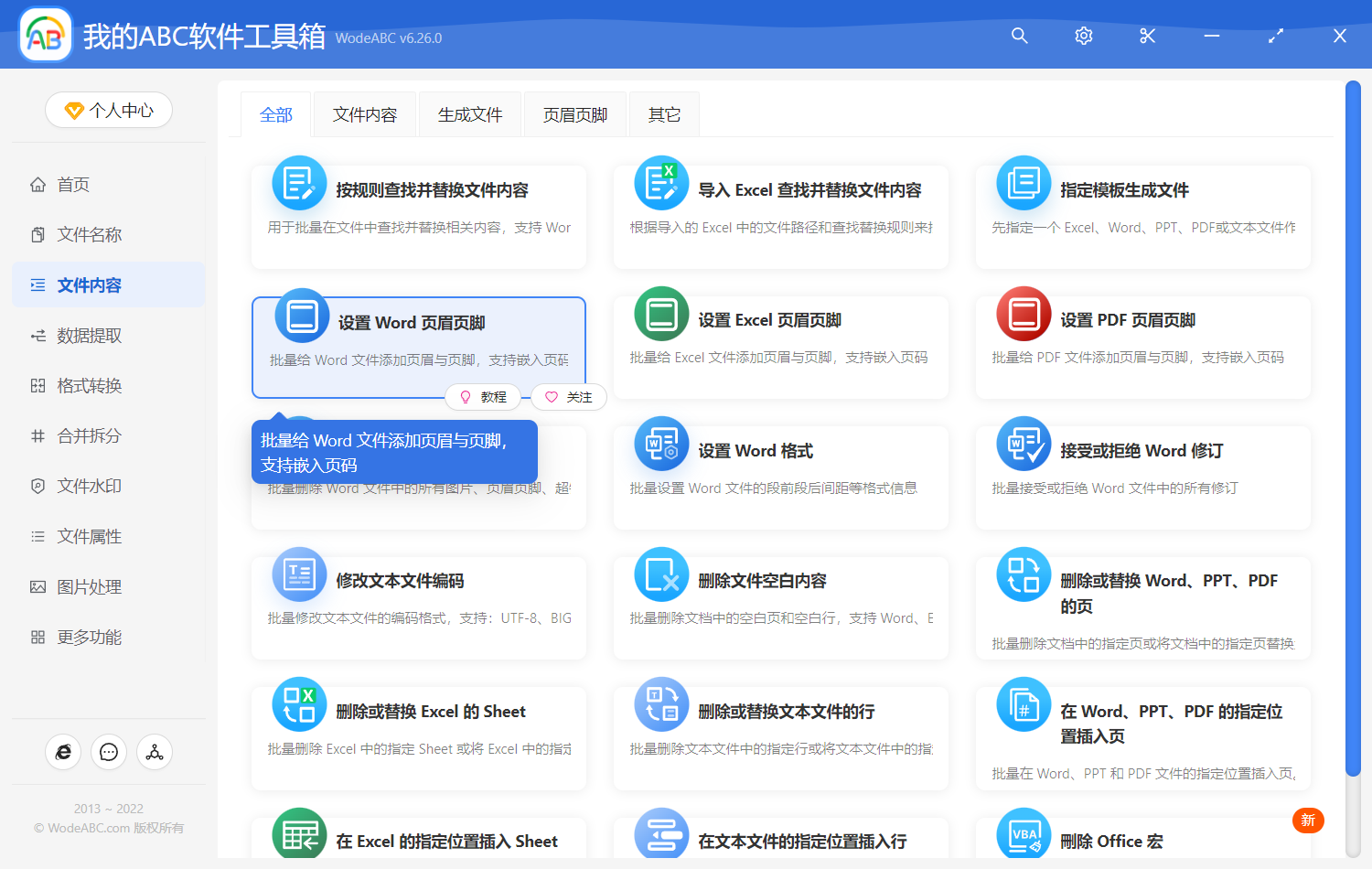
當我們進入到批量設置word文件頁眉頁腳的功能中之後呢,我們直接單擊右上角的添加文件,這個時候我們將需要設置頁碼信息的所有的word文件都添加到下面的列表中,添加到這裡的意思就是告訴軟件在後面的處理的時候需要只處理這些word文件。
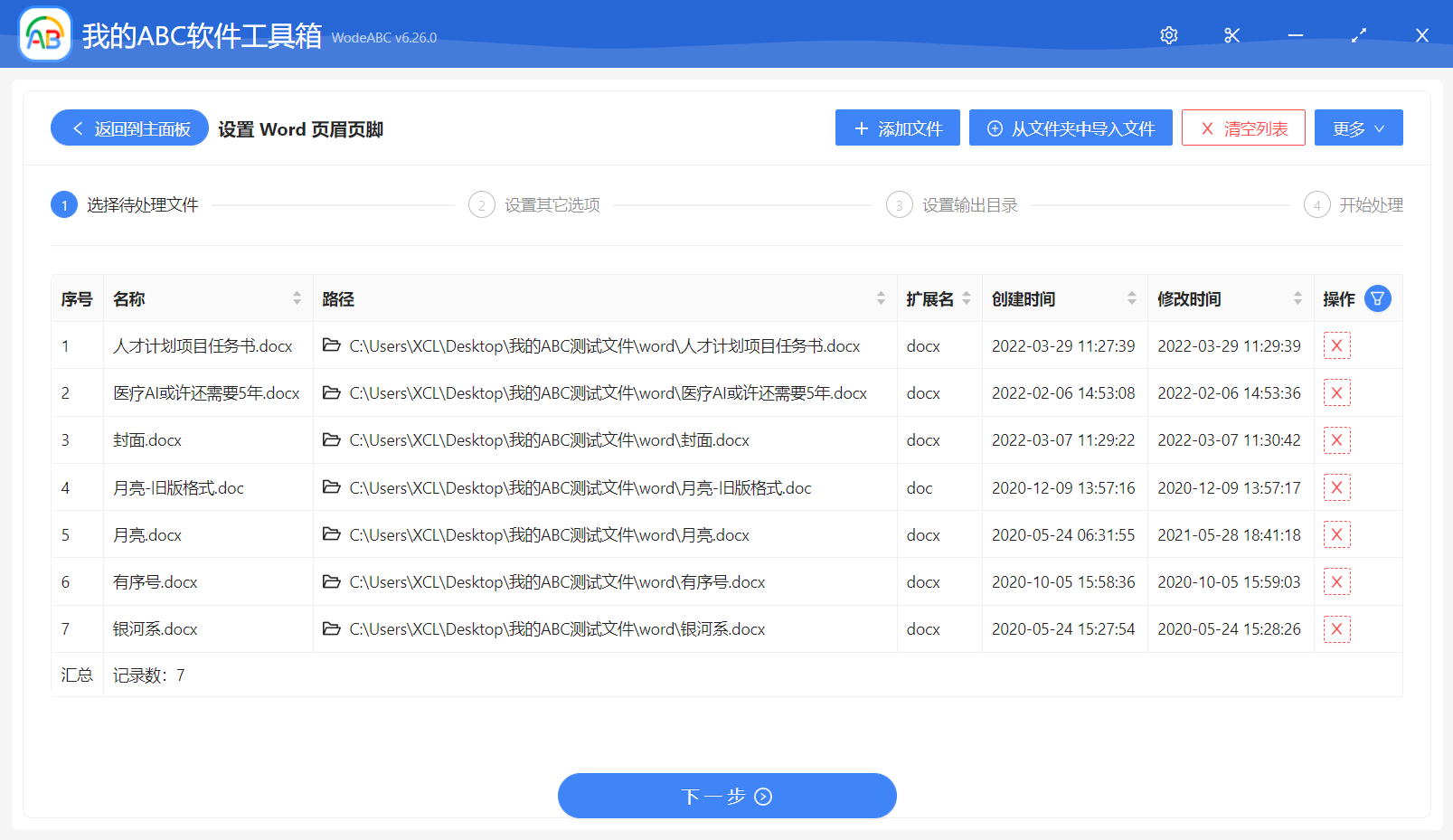
當我們選擇完需要處理的word文件之後呢,我們直接單擊下一步,然後這個時候軟件就提示我們設置頁眉頁腳的信息,我們這裡呢就選擇頁眉頁腳,並且呢我們在頁眉頁腳內容的時候我們就輸入以下的內容,大家一定要看下面截圖的內容,如果大家不知道是什麼意思的話,可以把鼠標放到問號圖標的上面仔細看一下提示語,這裡的意思就是告訴軟件在處理當前頁的頁眉或者頁腳的時候,這一頁是屬於整個文檔的第幾頁。
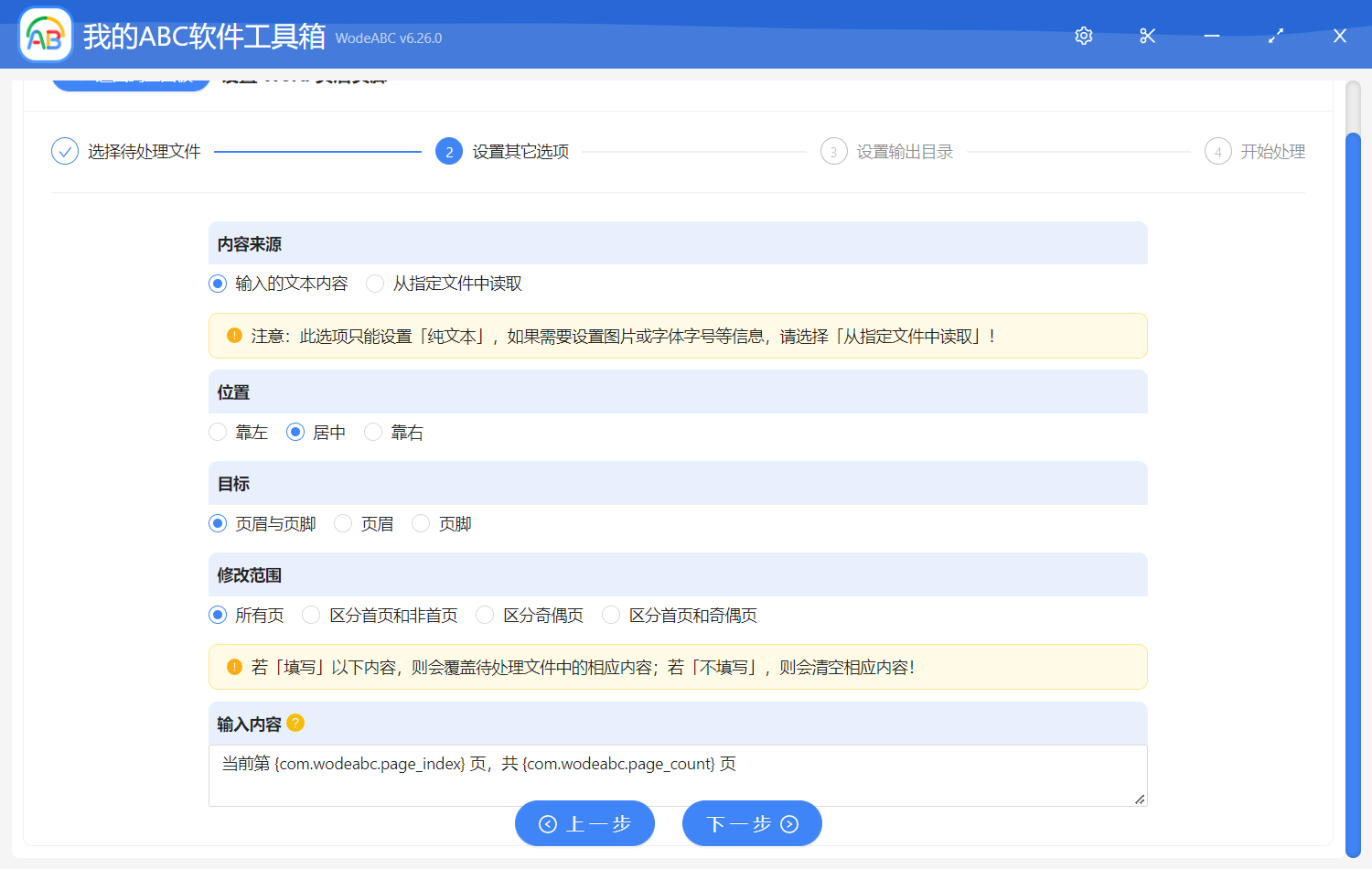
當我們設置完word文件的頁眉頁腳之後呢,我們直接單擊下一步,然後這個時候軟件就會自動的將我們的頁碼變量(占位符)就添加到頁眉頁腳的裡面了。 由於這些符號是動態的,因此軟件會自動識別這個頁面所在的整個文檔的位置,然後標記這個頁面是第幾頁以及整個word文件總共有幾頁。 然後呢軟件會自動的將我們所有的word文件的頁眉頁腳中都插入了相應的頁碼信息了。